Esta característica se encuentra actualmente en fase Beta. Puede esperar actualizaciones y cambios en la accesibilidad o los precios a medida que la perfeccionamos y mejoramos.
Valoramos su paciencia y agradecemos cualquier comentario que pueda tener. ¡Gracias por ser uno de los primeros en adoptarla!
Esto solo puede ser realizado por un Administrador.
Para modificar su página de carreras, por favor, active primero la función de página de carreras siguiendo estas instrucciones.
Acceso al Menú de Personalización Avanzada de la Página de Carreras
- Diríjase a la siguiente página. Alternativamente, haga clic en "Página de Carreras" en el menú lateral y luego en "Personalización".


Cambiar Entre Modos en Vivo/Borrador
- Modo borrador: El Modo borrador ofrece una vista previa de cómo se verá la Página de Carreras de acuerdo con los cambios realizados en la configuración. Para actualizar su Página de Carreras después de hacer cambios, por favor, haga clic en "Publicar".
- Modo en vivo: El Modo en vivo muestra la Página de Carreras tal como está publicada actualmente.
-
Diríjase a la siguiente página. Alternativamente, haga clic en "Personalización" en su menú lateral.

-
Seleccione el modo deseado haciendo clic en la pestaña del modo preferido.

Cambiar Entre Vistas de Escritorio/Tableta/Teléfono
La página de Personalización de la Página de Carreras permite la visualización de la Página de Carreras en varias resoluciones, como smartphone, tableta o escritorio.
-
Diríjase a la siguiente página. Alternativamente, haga clic en "Personalización" en su menú lateral.

-
Seleccione la resolución deseada haciendo clic en la pestaña de la resolución preferida.

Personalice su Tema
Manatal ofrece 3 temas diferentes de Página de Carreras para que usted personalice. El primer tema es el más simple, mientras que el tercer tema ofrece la mayor cantidad de opciones. Aquí utilizaremos el tercer tema, llamado "Creativo", ya que cubre todas las opciones.
Para actualizar la Página de Carreras después de realizar cambios, no olvide hacer clic en "Publicar".
Cambiar Tema de la Página de Carreras
-
Diríjase a la siguiente página. Alternativamente, haga clic en "Personalización" en su menú lateral.

-
Haga clic en "Cambiar Tema" para abrir la ventana emergente.
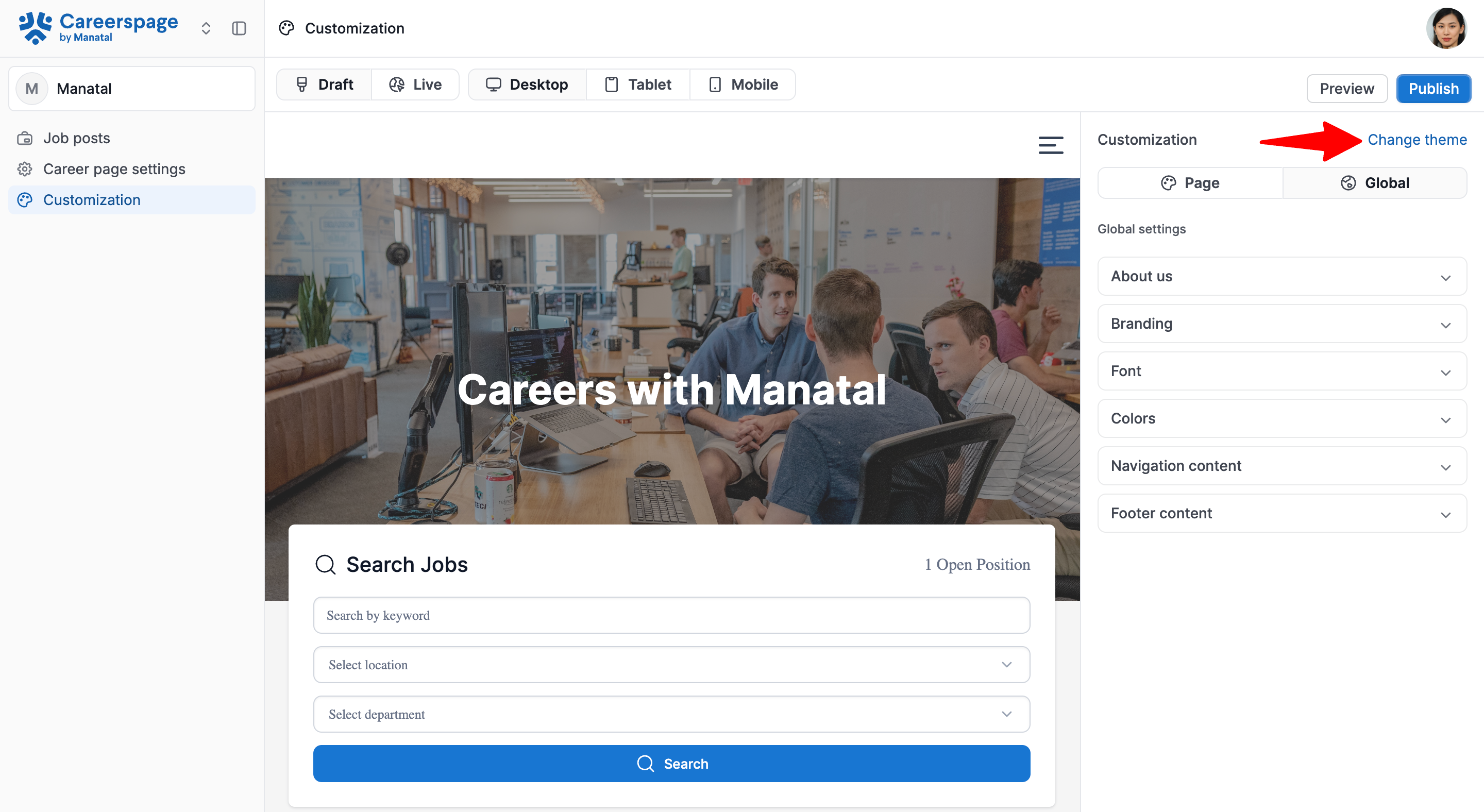
-
Seleccione el tema deseado y haga clic en "Continuar".

Para actualizar la Página de Carreras después de realizar cambios, no olvide hacer clic en "Publicar".
Editar Contenido del Encabezado
-
Diríjase a la siguiente página. Alternativamente, haga clic en "Personalización" en su menú lateral.

-
En la barra lateral de Personalización, abra la pestaña "Página".

-
Haga clic en "Contenido del encabezado".
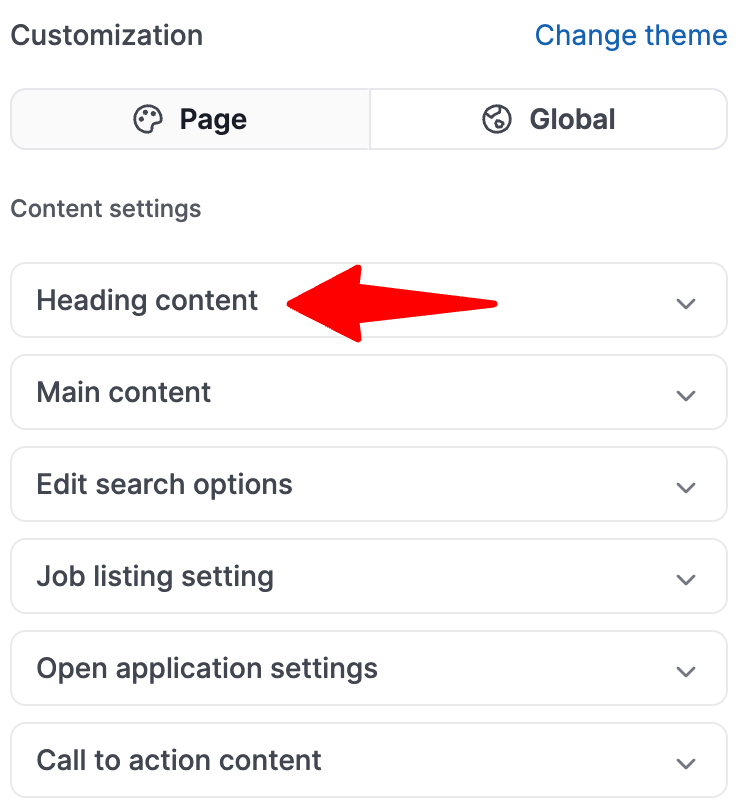
-
Luego puede personalizar:
- Texto del encabezado
- Encabezado de soporte
- Botón de ver aperturas
- Superposición transparente
- Fondo del índice
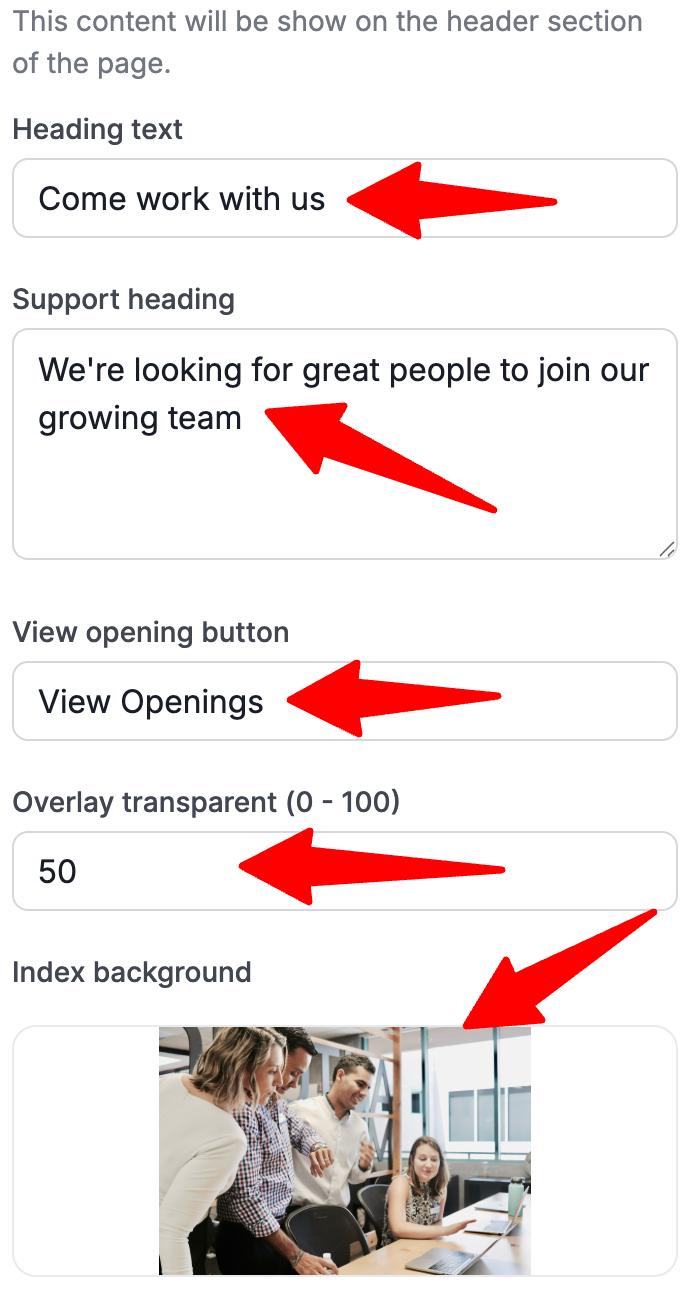
Para actualizar la Página de Carreras después de realizar cambios, no olvide hacer clic en "Publicar".
Editar Contenido Principal
Permite la colocación de 3 imágenes y contenido debajo de la sección de banner de la página de carreras.
-
Diríjase a la siguiente página. Alternativamente, haga clic en "Personalización" en su menú lateral.

-
En la barra lateral de Personalización, abra la pestaña "Página".

-
Haga clic en "Contenido principal".

-
Para añadir una imagen, haga clic en "Haga clic para subir" o en la imagen si ya tiene una existente.
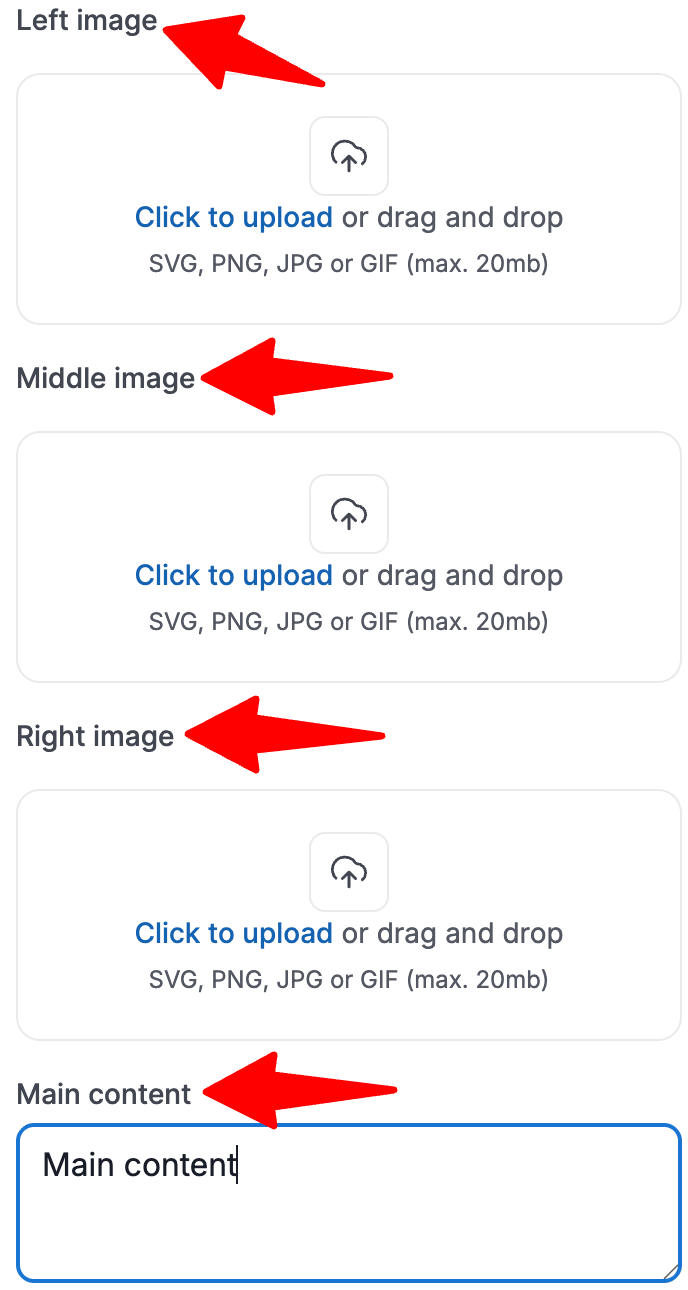
-
Recorte la imagen como desee. Luego haga clic en "Guardar cambios".
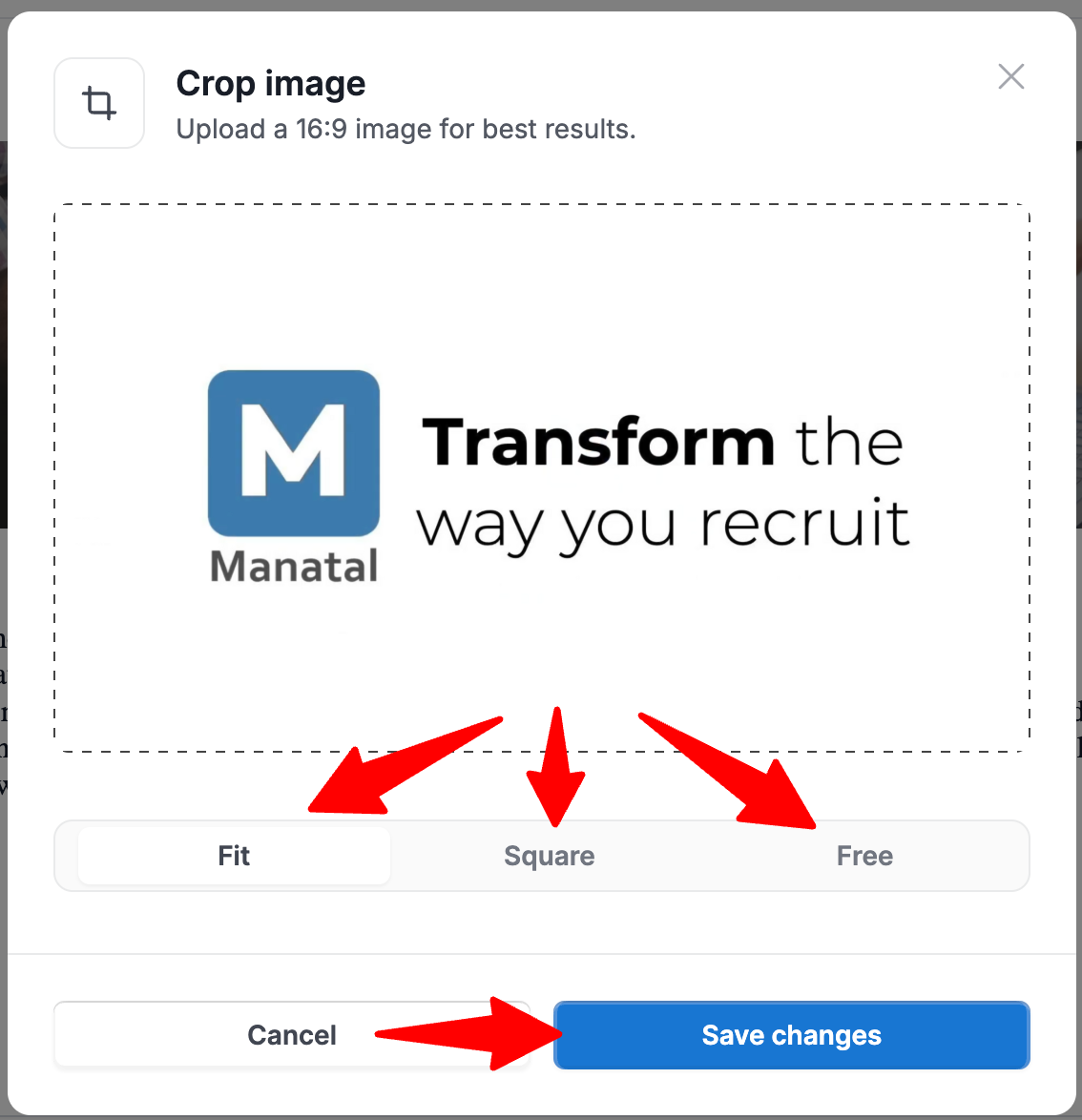
-
Añada el contenido principal.
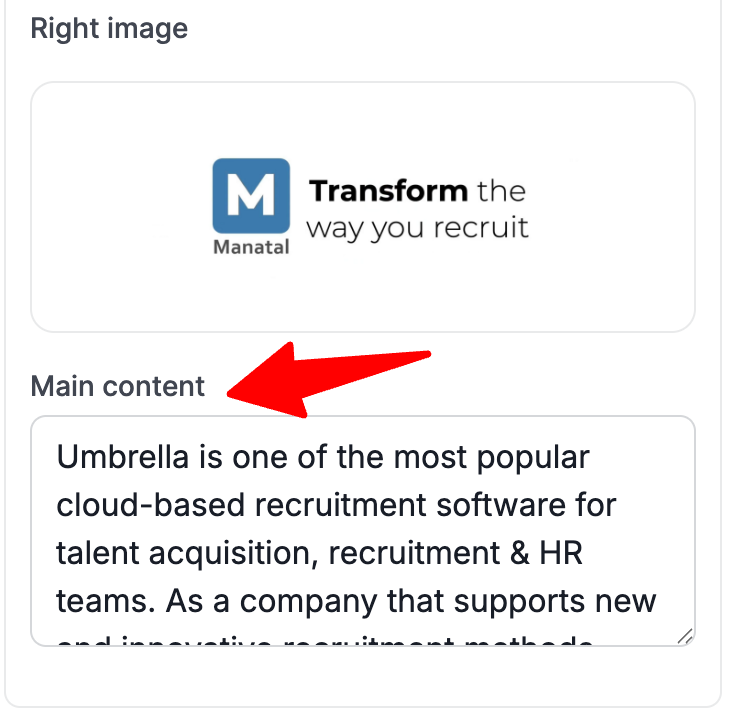
Para actualizar la Página de Carreras después de realizar cambios, no olvide hacer clic en "Publicar".
Editar Opciones de Búsqueda
Cuando está habilitada, se añadirá una barra de búsqueda a la página de carreras y un par de opciones de búsqueda aparecerán en la configuración según los puntos siguientes.
- Palabra clave: Si está habilitada, los candidatos podrán buscar trabajos utilizando palabras clave.
- Ciudad/país: Si está habilitada, los candidatos podrán filtrar su búsqueda por ciudad o país.
- Organización (Cliente/Departamento): Si está habilitada, los candidatos podrán filtrar su búsqueda por Organización (Cliente/Departamento).
-
Diríjase a la siguiente página. Alternativamente, haga clic en "Personalización" en su menú lateral.

-
En la barra lateral de Personalización, abra la pestaña "Página".

-
Haga clic en "Editar opciones de búsqueda".
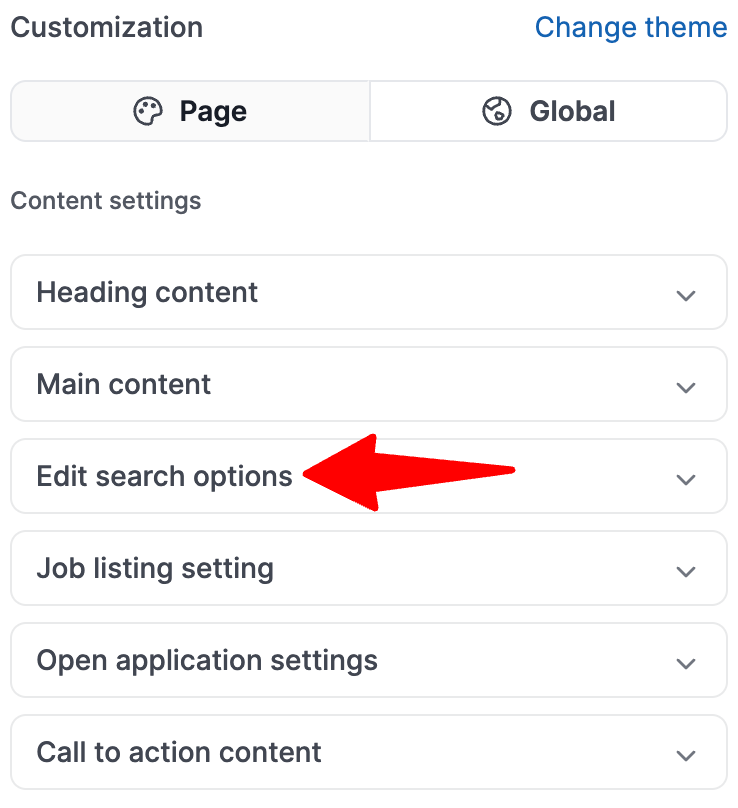
-
Habilite la barra de búsqueda y luego habilite/deshabilite las opciones de búsqueda según desee.
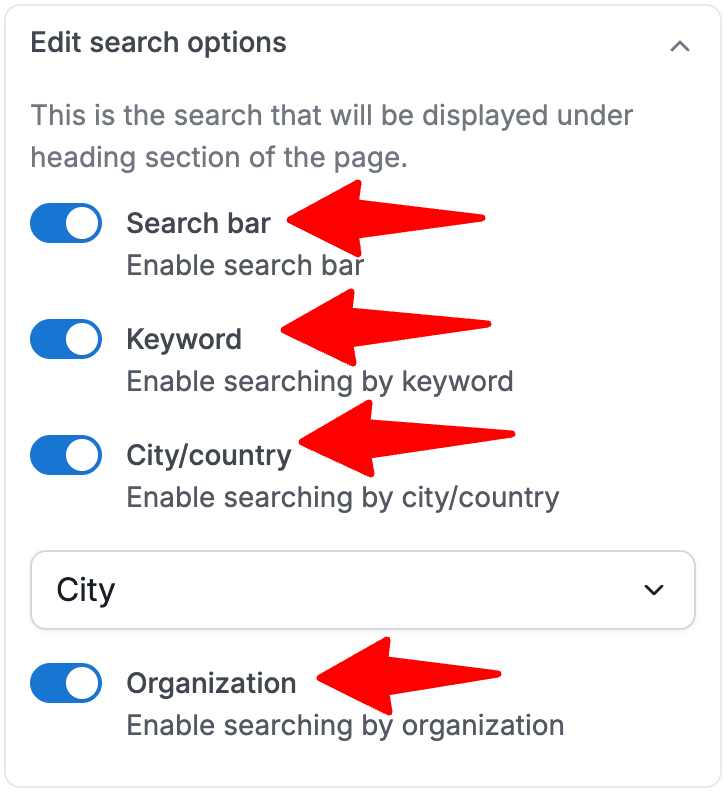
Para actualizar la Página de Carreras después de realizar cambios, no olvide hacer clic en "Publicar".
Editar Listado de Trabajos
-
Diríjase a la siguiente página. Alternativamente, haga clic en "Personalización" en su menú lateral.

-
En la barra lateral de Personalización, abra la pestaña "Página".

-
Haga clic en "Configuración de listado de trabajos".
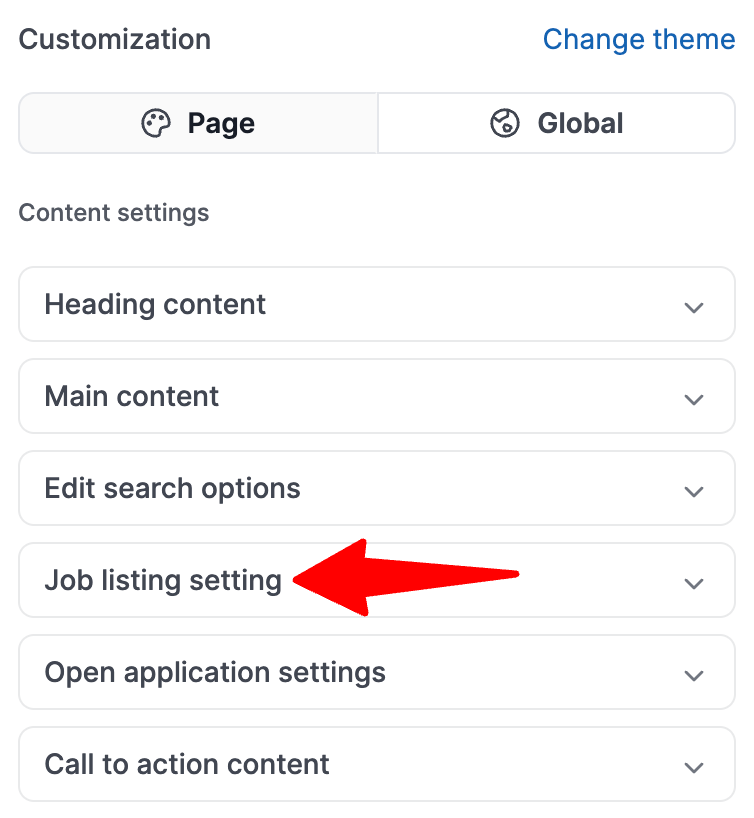
-
Puede habilitar "Mostrar ubicación del trabajo" y luego seleccionar cuántos trabajos mostrar por página.
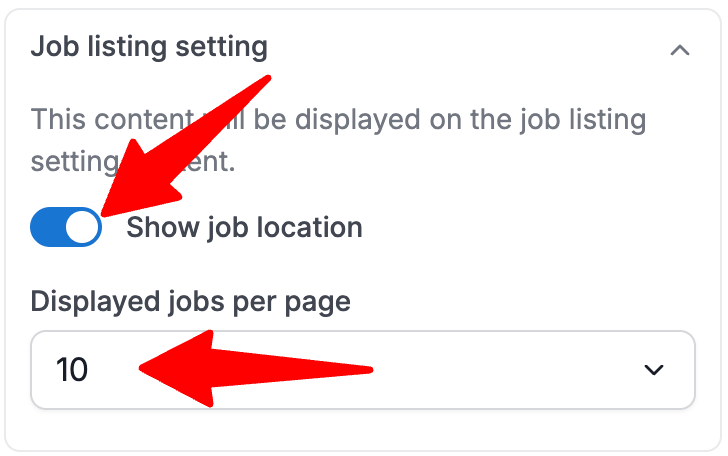
Para actualizar la Página de Carreras después de realizar cambios, no olvide hacer clic en "Publicar".
Editar Configuración de Solicitudes Abiertas
Si está habilitada, se creará una sección en la parte inferior de la página principal de su página de carreras para permitir solicitudes abiertas. Consulte este artículo para personalizar el formulario de solicitud abierta.
Por defecto, la solicitud abierta utilizará el formulario de solicitud predeterminado.
-
Diríjase a la siguiente página. Alternativamente, haga clic en "Personalización" en su menú lateral.

-
En la barra lateral de Personalización, abra la pestaña "Página".

-
Haga clic en "Configuración de solicitud abierta".
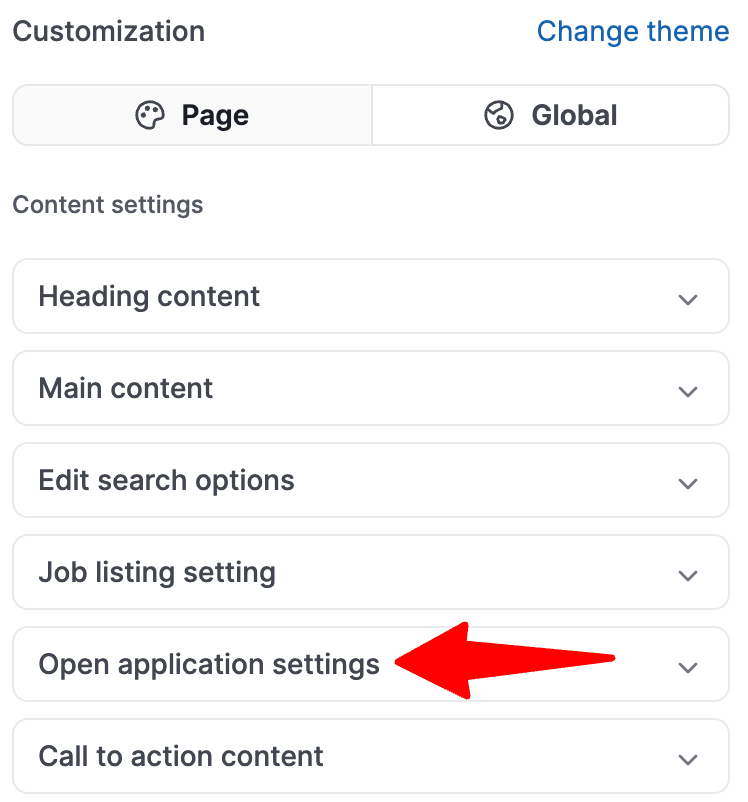
-
Habilite el interruptor para "Permitir solicitantes abiertos".
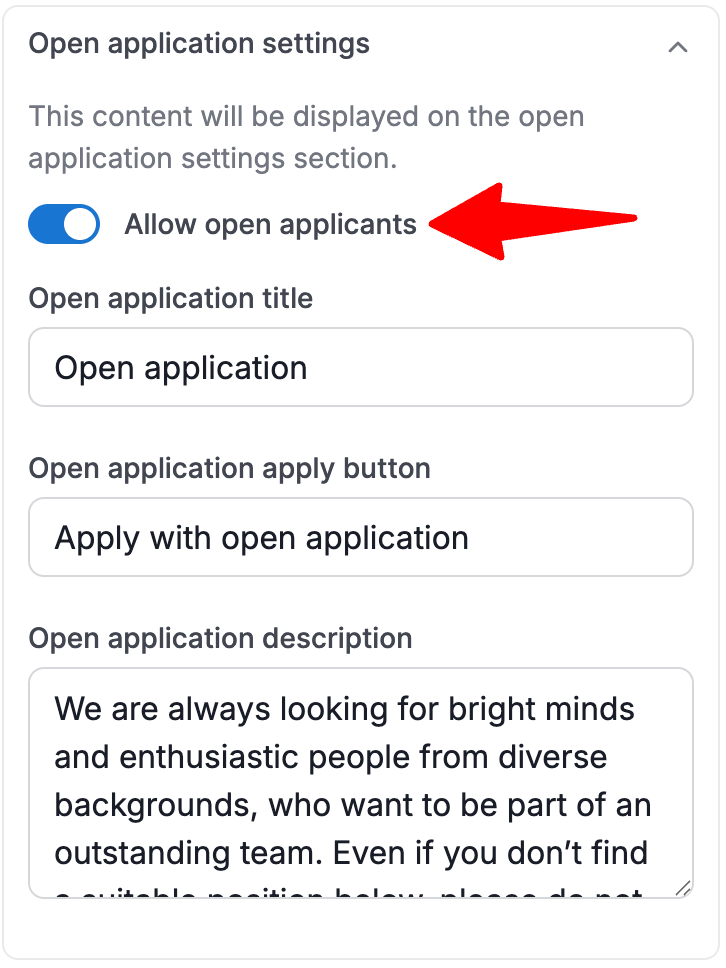
-
Luego puede personalizar:
- Título de la solicitud abierta
- Botón de aplicar de la solicitud abierta
- Descripción de la solicitud abierta
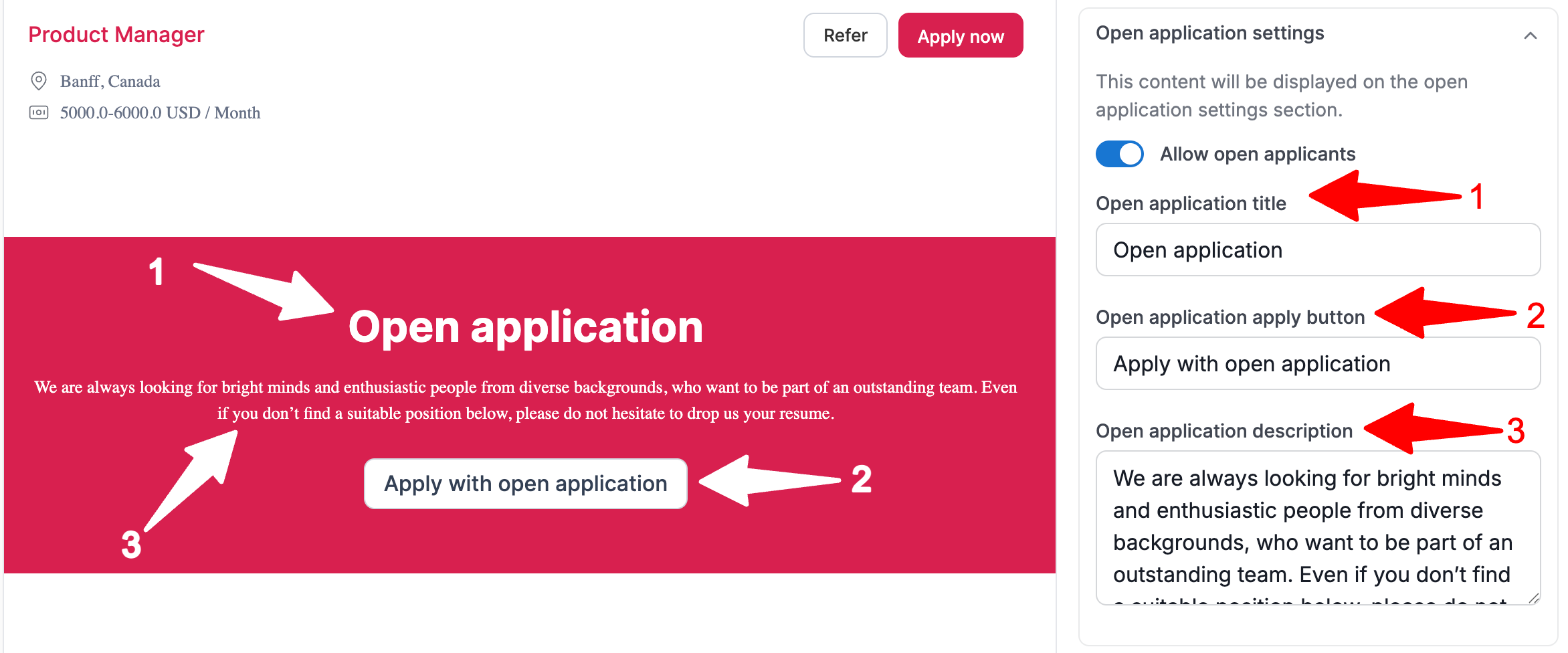
Para actualizar la Página de Carreras después de realizar cambios, no olvide hacer clic en "Publicar".
Editar Contenido de Llamada a la Acción
-
Diríjase a la siguiente página. Alternativamente, haga clic en "Personalización" en su menú lateral.

-
En la barra lateral de Personalización, abra la pestaña "Página".

-
Haga clic en "Contenido de llamada a la acción".
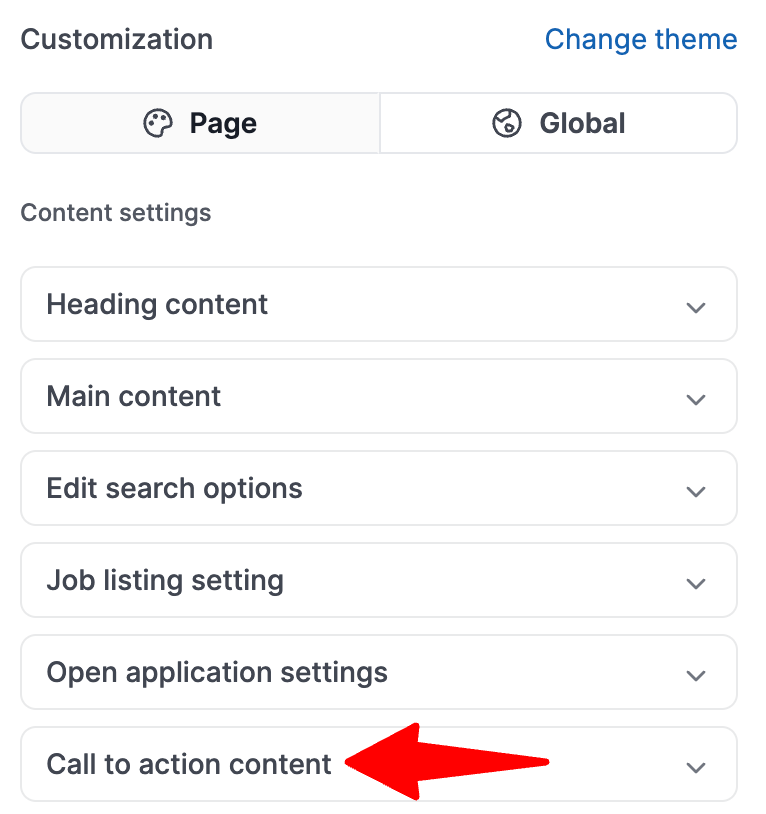
-
Luego puede personalizar el siguiente contenido de CTA:
- Sitio web de la empresa
- Buscar
- Más información
- Aplicar
- Referir
- Compartir
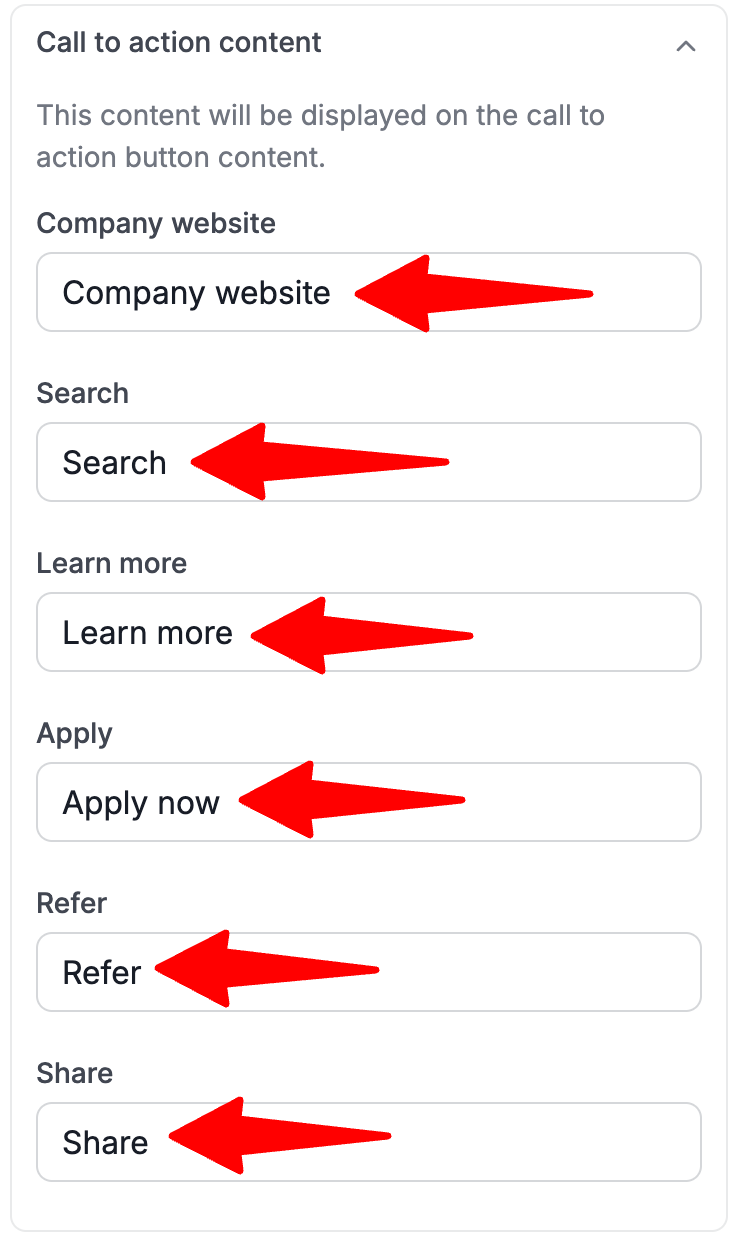
Editar Marca
Cada tema permite que su propio logotipo y favicon se configuren de forma independiente. Las actualizaciones realizadas en el logotipo o favicon en la Configuración General no se sincronizarán con los definidos dentro de los temas individuales.
-
Diríjase a la siguiente página. Alternativamente, haga clic en "Personalización" en su menú lateral.

-
En la barra lateral de Personalización, abra la pestaña "Global".

-
Haga clic en "Marca".
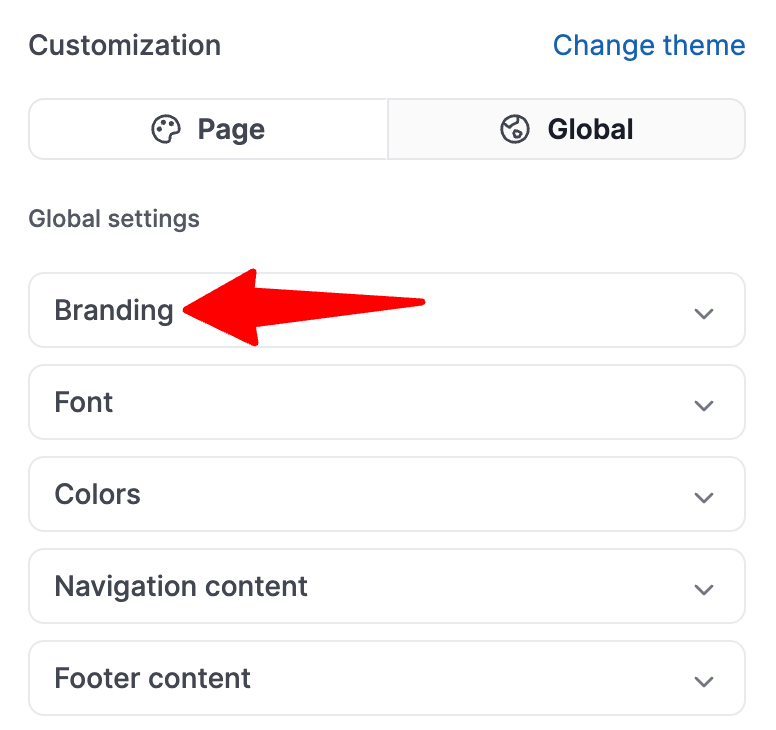
-
Para añadir imágenes para su logotipo y favicon, haga clic en "Haga clic para subir" o en la imagen si ya tiene una existente.
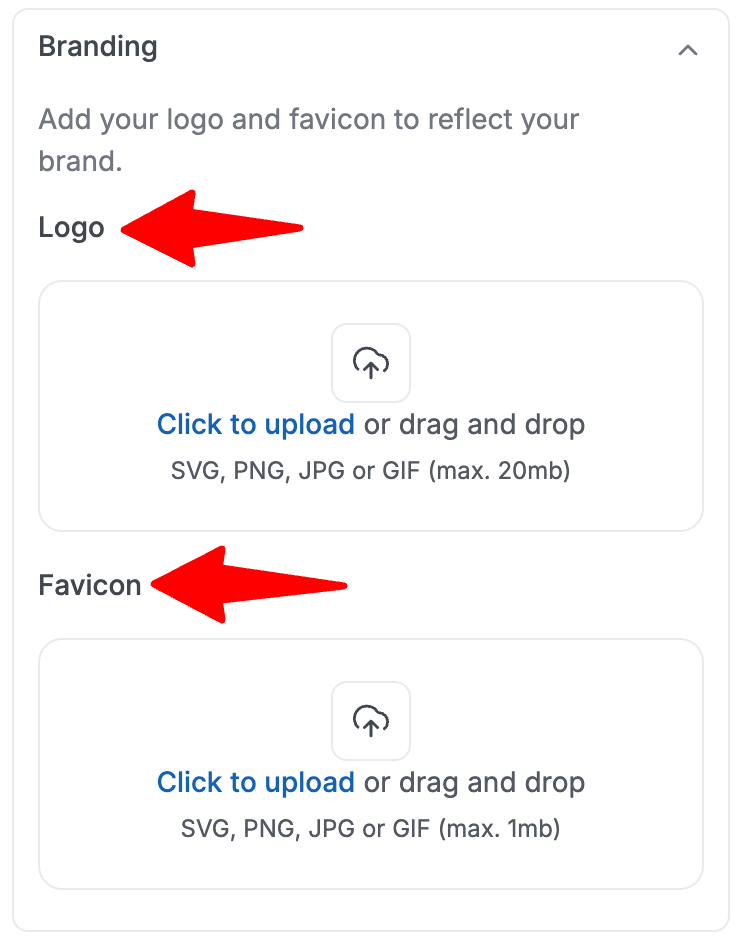
-
Recorte la imagen como desee. Luego haga clic en "Guardar cambios".
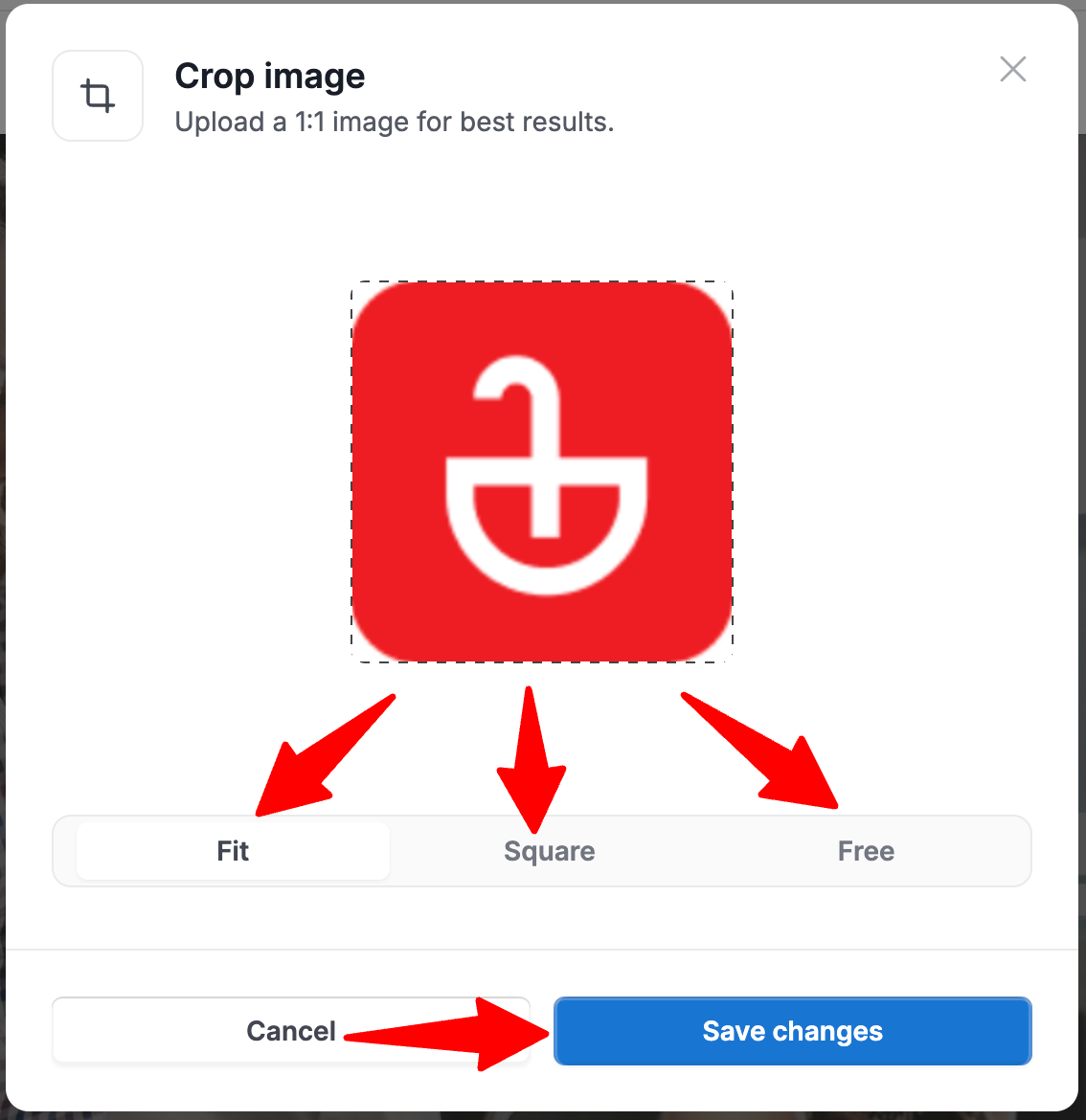
Editar Fuente
-
Diríjase a la siguiente página. Alternativamente, haga clic en "Personalización" en su menú lateral.

-
En la barra lateral de Personalización, abra la pestaña "Global".

-
Haga clic en "Fuente".
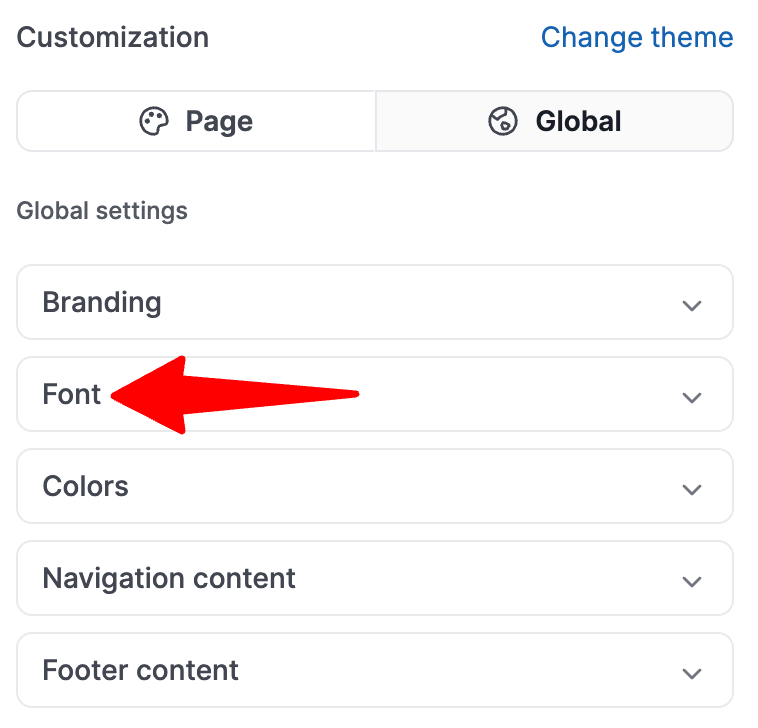
-
Seleccione la fuente para el Encabezado y el párrafo.
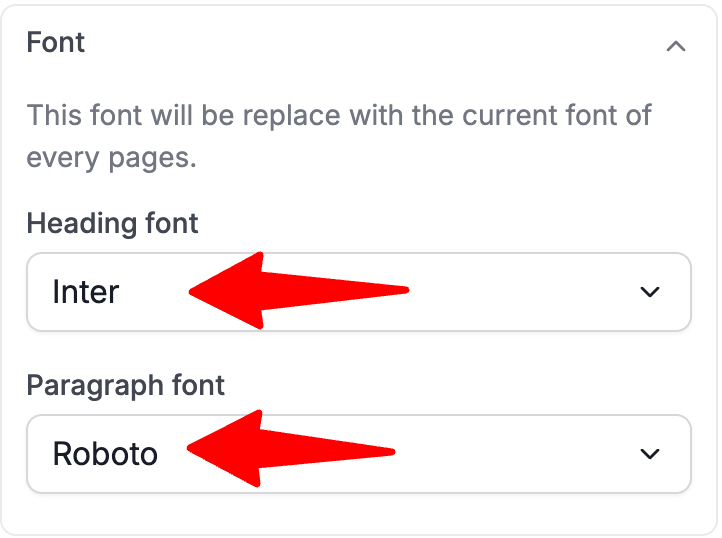
Para actualizar la Página de Carreras después de realizar cambios, no olvide hacer clic en "Publicar".
Seleccionar Colores
Opción para seleccionar el color principal utilizado para el banner de la sección superior de la página de carreras y los botones "Aplicar" en la Página de Carreras, color secundario para la sección del pie de página.
-
Diríjase a la siguiente página. Alternativamente, haga clic en "Personalización" en su menú lateral.

-
En la barra lateral de Personalización, abra la pestaña "Global".

-
Haga clic en "Colores".
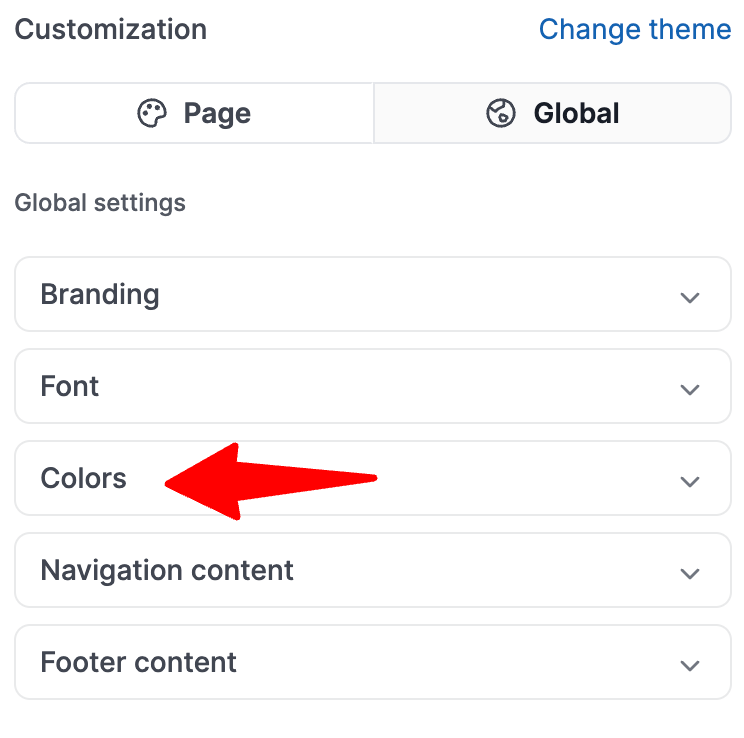
-
Seleccione el color deseado o introduzca el código de color.
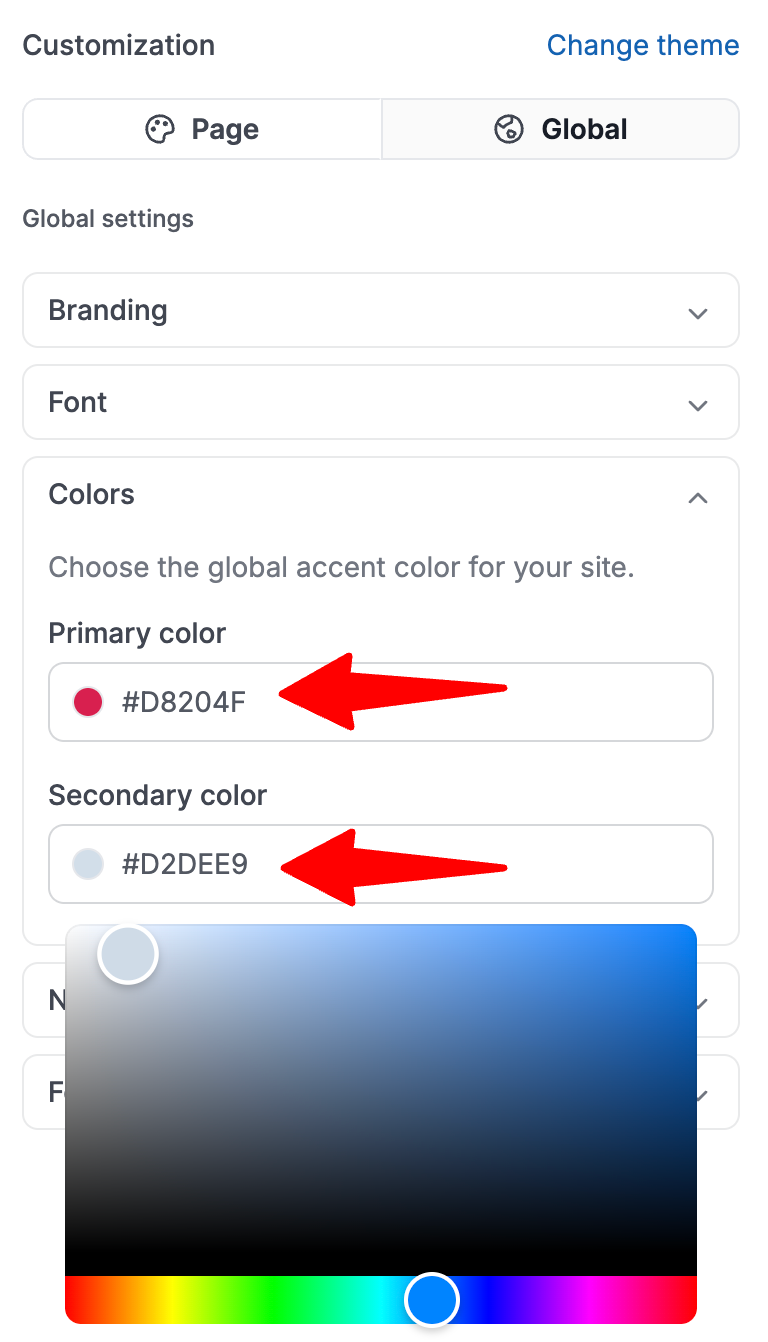
Para actualizar la Página de Carreras después de realizar cambios, no olvide hacer clic en "Publicar".
Editar Contenido de Navegación
Opción para mostrar los iconos de redes sociales en la navegación en la parte superior de cada página de su página de carreras.
-
Diríjase a la siguiente página. Alternativamente, haga clic en "Personalización" en su menú lateral.

-
En la barra lateral de Personalización, abra la pestaña "Global".

-
Haga clic en "Contenido de navegación".
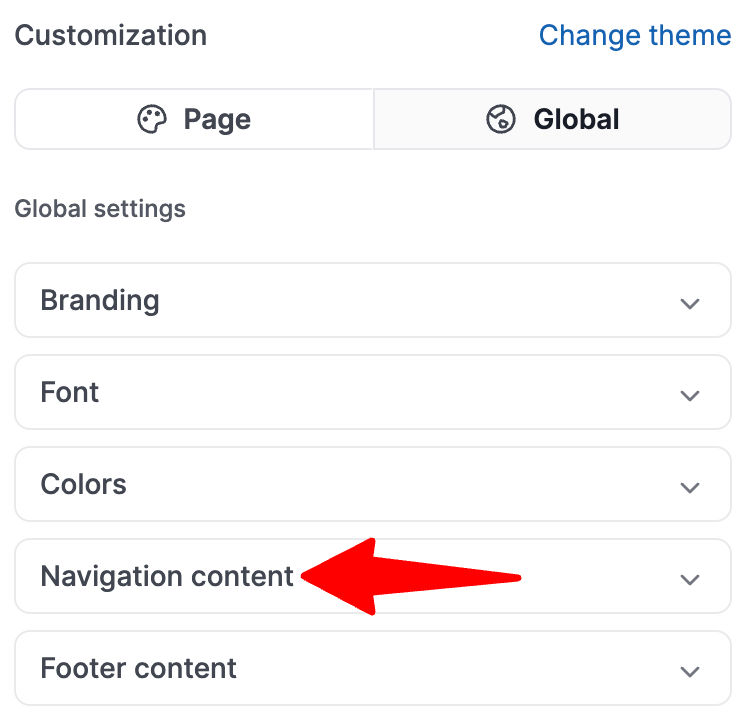
-
Habilite el interruptor para "Iconos de redes sociales".
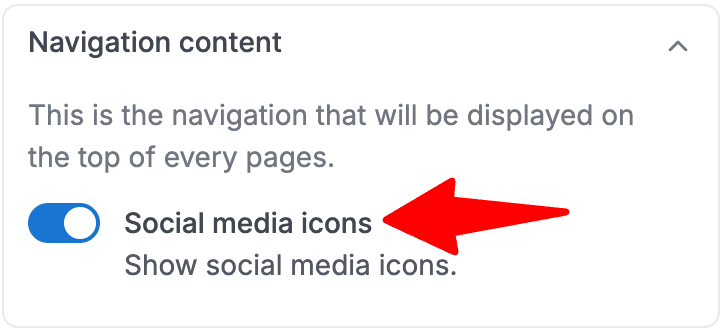
Para actualizar la Página de Carreras después de realizar cambios, no olvide hacer clic en "Publicar".
Editar Contenido del Pie de Página
Opción para mostrar los iconos de redes sociales en la parte inferior de cada página de su página de carreras.
-
Diríjase a la siguiente página. Alternativamente, haga clic en "Personalización" en su menú lateral.

-
En la barra lateral de Personalización, abra la pestaña "Global".

-
Haga clic en "Contenido del pie de página".
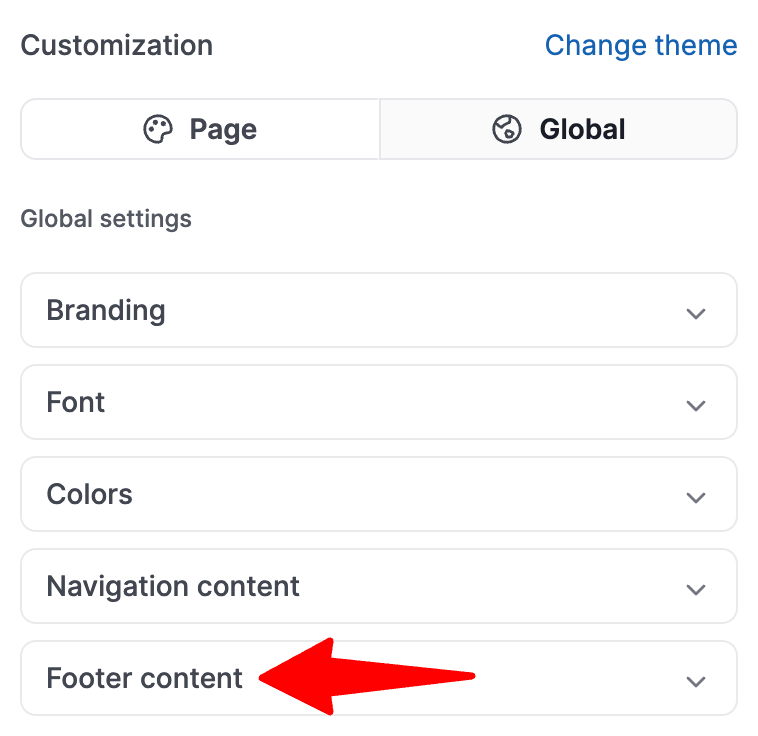
-
Habilite el interruptor para "Iconos de redes sociales".
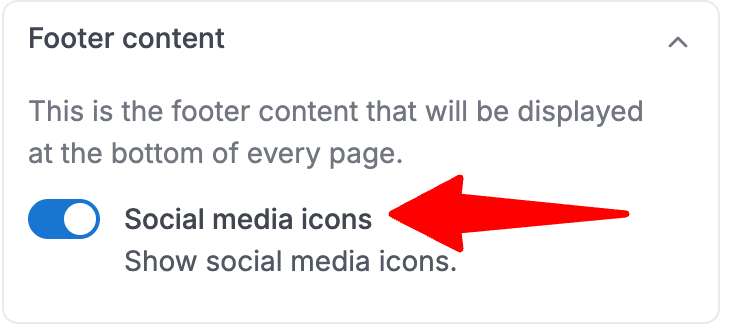
Para actualizar la Página de Carreras después de realizar cambios, no olvide hacer clic en "Publicar".
Previsualice sus Cambios
-
Diríjase a la siguiente página. Alternativamente, haga clic en "Personalización" en su menú lateral.

-
Antes de publicar los cambios, puede hacer clic en "Previsualizar" para asegurarse de que todo se vea correcto.
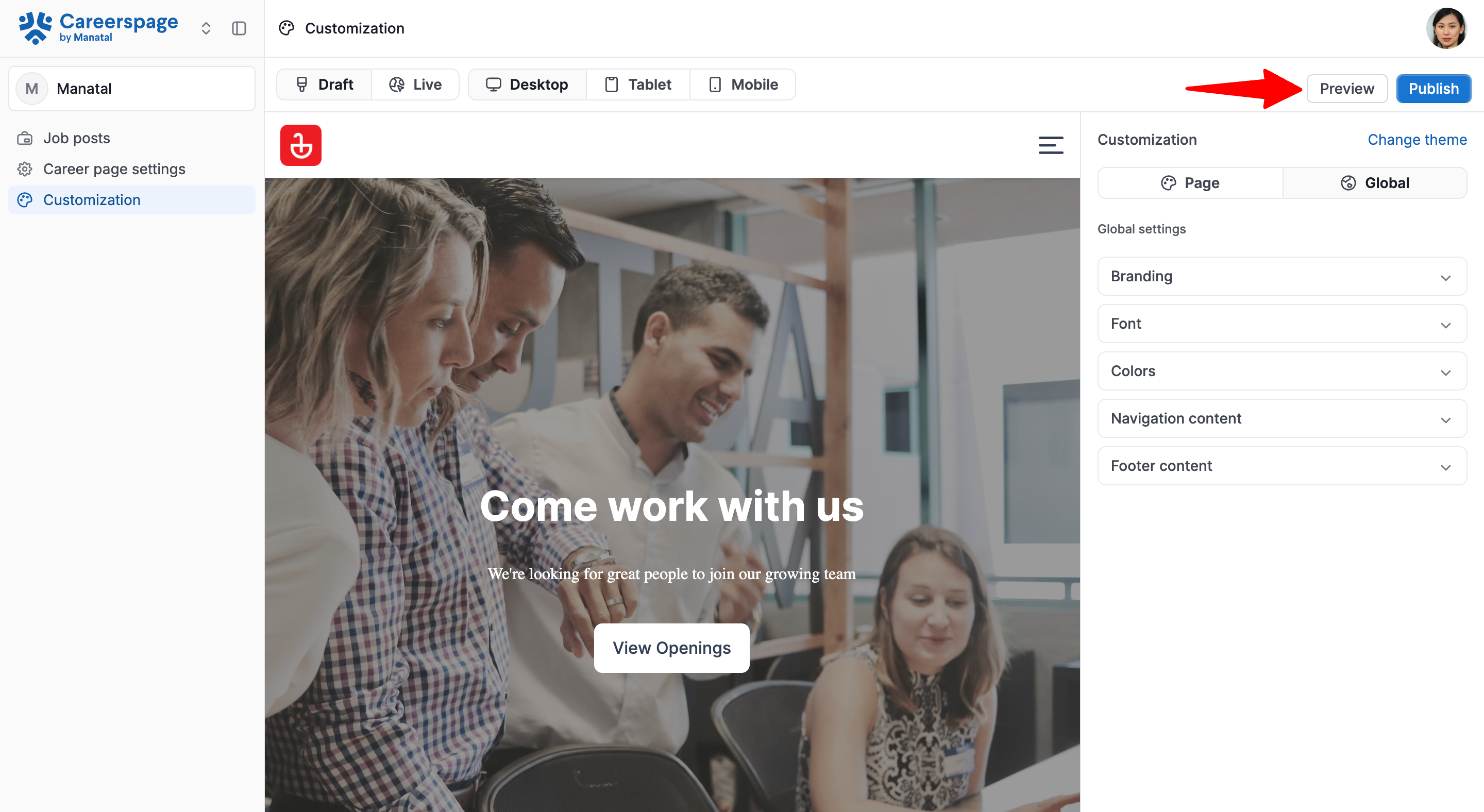
Publique sus Cambios
-
Diríjase a la siguiente página. Alternativamente, haga clic en "Personalización" en su menú lateral.

-
Una vez que todas sus configuraciones estén establecidas, haga clic en "Publicar".
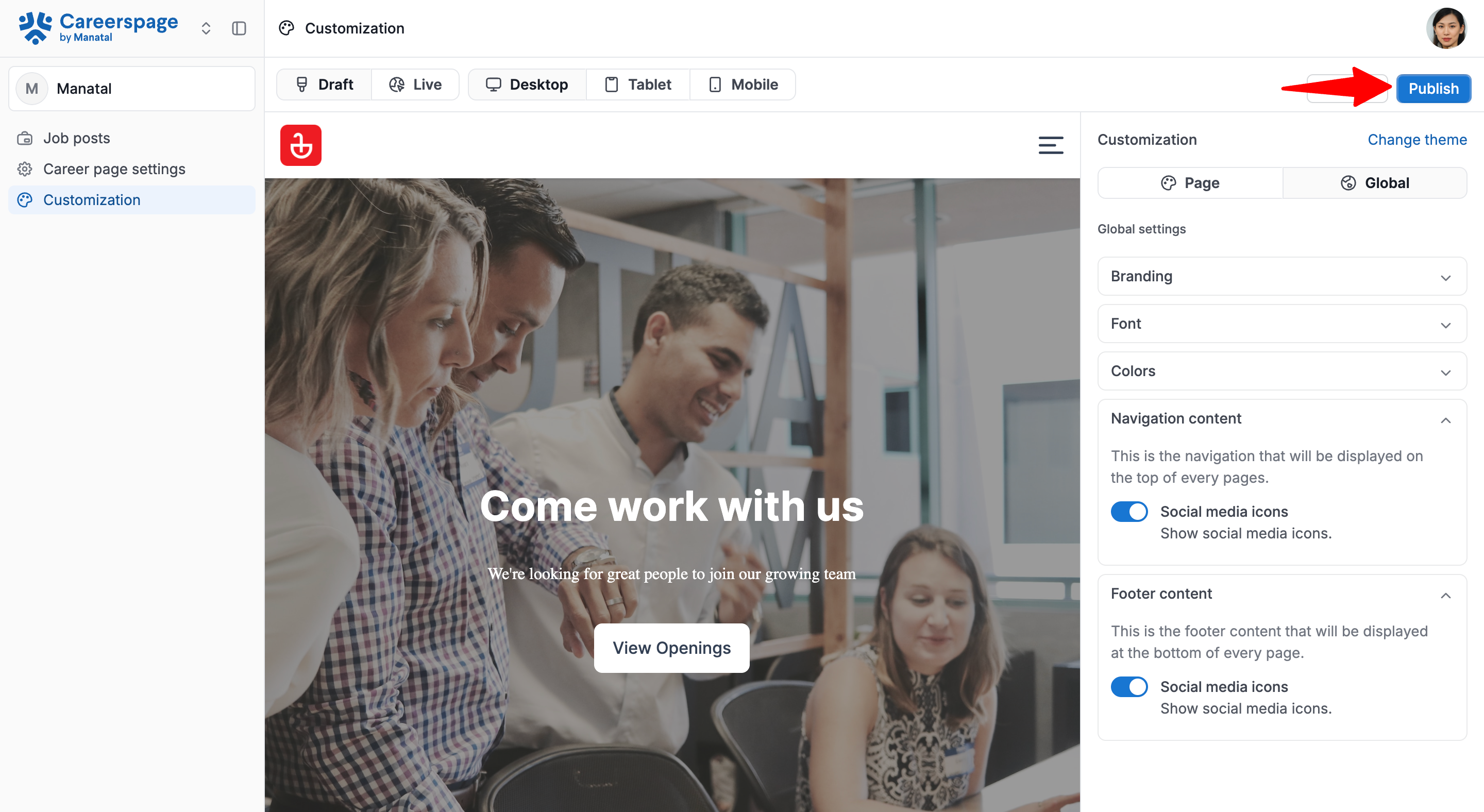
-
Su página de carreras se puede encontrar en la URL que ha configurado. Puede establecer esta URL en dos lugares: